Cómo hacer una copia de seguridad de los correos electrónicos en Outlook
Entonces, ¿quieres hacer una copia de seguridad de todos tus correos electrónicos de Outlook? Comprendría. En la era de las crecientes amenazas a la seguridad y la pérdida accidental de datos, tomar precauciones de antemano nunca puede dañar a nadie.
en realidad de acuerdo investigación de Verizon en 2020, el 17 % de todas las filtraciones y pérdidas de datos se debieron a errores humanos. Por lo tanto, tiene mucho sentido mantener todos sus archivos respaldados regularmente.
Cómo hacer una copia de seguridad de todos los correos electrónicos en Outlook
Al hacer una copia de seguridad de sus datos, los protege contra la pérdida accidental de datos, la corrupción, la eliminación accidental y todas las demás formas de pérdida. Puede hacer algo similar para los correos electrónicos de Outlook realizando copias de seguridad periódicas.
Aprendamos cómo:
- Inicie la aplicación Outlook y seleccione Archivo > Abrir y exportar > Importar/Exportar.
- Haga clic en Exportar a un archivo y seleccione próximo.
- Luego seleccione Archivo de datos de Outlook (.pst) y haga clic en próximo.
- Elija una carpeta en la que desee guardar la copia de seguridad y seleccione próximo.
- Seleccione la ubicación del archivo o carpeta y haga clic en terminación.
Se creará una nueva copia de seguridad de todos sus correos electrónicos de Outlook en segundos. Una vez completada la copia de seguridad, también puede configurar una contraseña para sus archivos de correo electrónico .pst; esto protegerá sus datos del acceso no autorizado.
Haga una copia de seguridad de sus correos electrónicos en Outlook Web
El método anterior es solo una de las muchas formas de hacer una copia de seguridad de los archivos en Outlook; solo realiza copias de seguridad de los correos electrónicos de escritorio de Outlook. Sin embargo, para hacer una copia de seguridad de los correos electrónicos en Outlook Web, deberá confiar en un cliente de correo electrónico.
Hay muchos clientes de correo electrónico disponibles en línea. Para este ejemplo, usaremos pájaro trueno— el cliente de correo electrónico gratuito, de código abierto y multiplataforma.
Descargue e inicie el cliente de correo electrónico Thunderbird e inicie sesión con su cuenta de Outlook. Introduzca su dirección de correo electrónico y contraseña; seleccione configuración IMAP y haga clic en Terminado. Thunderbird luego verificará su información de inicio de sesión y establecerá la configuración; idealmente, esto no debería tomar más de unos segundos. Finalmente, haga clic en terminación.
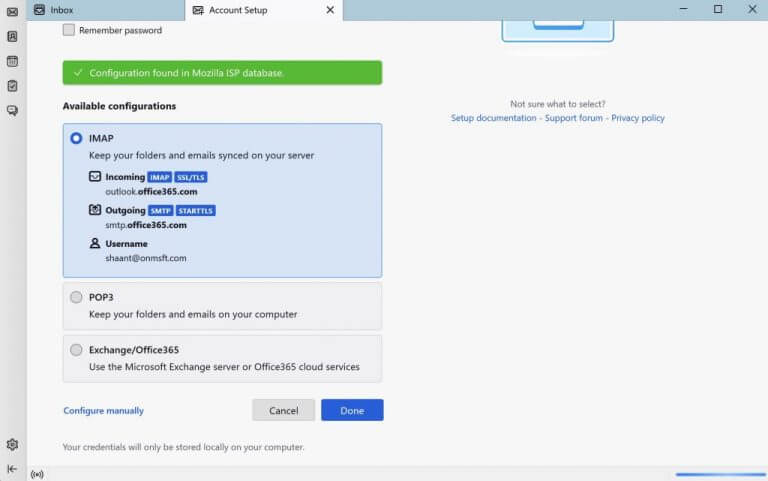
Su cuenta de Outlook se asignará con éxito a la aplicación Thunderbird tan pronto como lo haga. A continuación, puede descargar todos los correos electrónicos a partir de aquí. Si desea guardar todos los correos electrónicos en su bandeja de entrada, vaya a Bandeja de entrada pestaña.
Luego seleccione todos los correos electrónicos haciendo clic en Control + Ay haga clic en Guardar como…
Ahora elija la ubicación donde desea guardar sus correos electrónicos y haga clic en Seleccione la carpeta. Todos los correos electrónicos en su bandeja de entrada se guardarán en formato EML en la ubicación seleccionada.
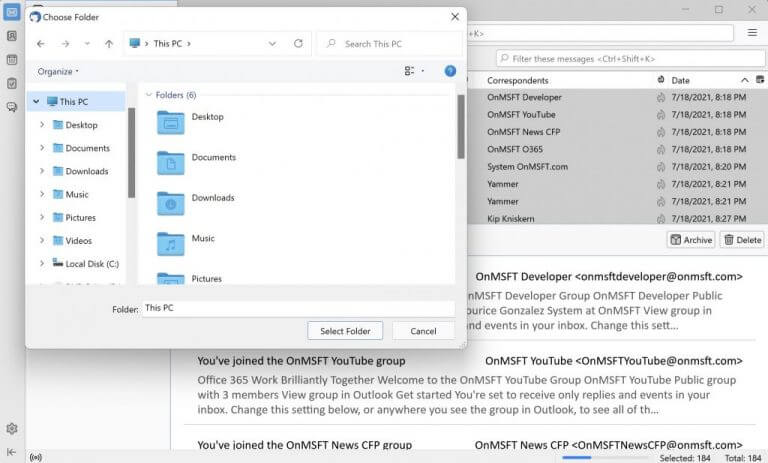
Haga una copia de seguridad de sus correos electrónicos en Outlook
A medida que nuestras vidas y nuestro trabajo se entrelazan cada vez más con la tecnología, es un hecho innegable que los usuarios deberán mantenerse al día con diferentes prácticas de privacidad y resolución de problemas; La copia de seguridad periódica de sus datos, ya sea del disco duro, la nube o el correo electrónico, es una de las prácticas saludables.
Con Outlook, hacer una copia de seguridad de su correo electrónico no tiene por qué ser una molestia. Y esperamos que esta haya sido exactamente su experiencia cuando guardó sus correos electrónicos de los métodos anteriores.
